怎样在Logoup 3D软件中画一个绿色的圆柱体?
1、打开Logoup 3D软件,进入其主界面;

2、在右面的命令中点三维构件;

3、在下面出现的一系列命令中找到构建圆柱命令;

4、将其拉到脚本编辑区开始命令的下面;
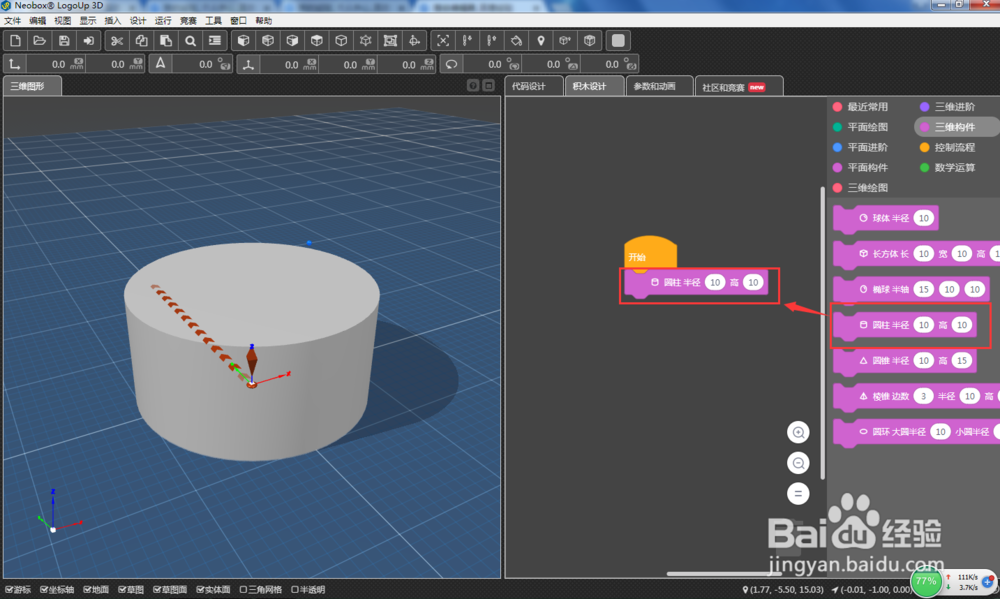
5、圆柱体就建立好了,其颜色为默认的灰色;

6、在三维绘图中找到实体颜色命令;
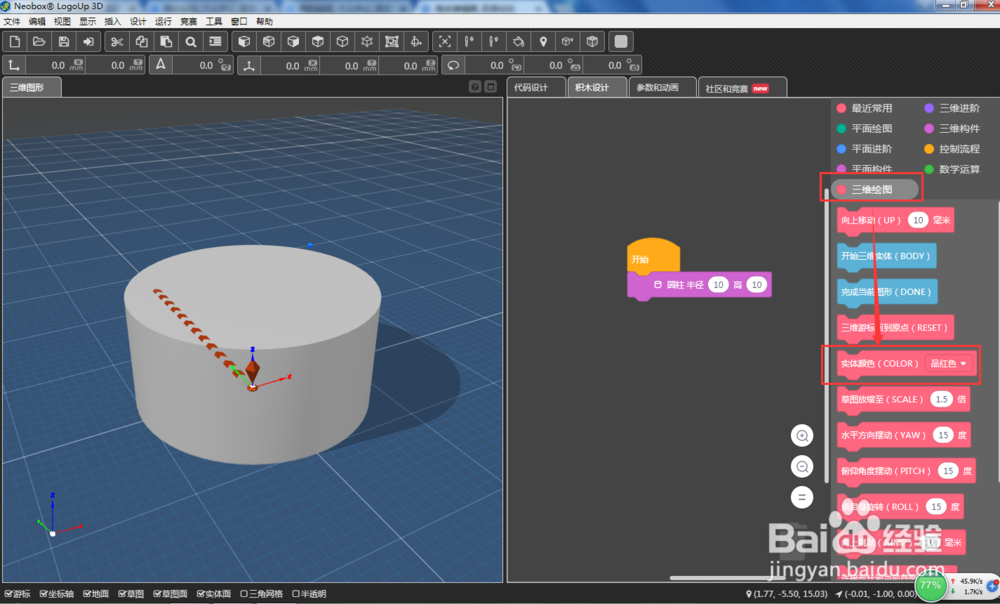
7、将其颜色定义为绿色;

8、将该命令拉到构建圆柱体命令的上面,圆柱体就变成需要的绿色了。

声明:本网站引用、摘录或转载内容仅供网站访问者交流或参考,不代表本站立场,如存在版权或非法内容,请联系站长删除,联系邮箱:site.kefu@qq.com。
阅读量:158
阅读量:171
阅读量:180
阅读量:90
阅读量:84